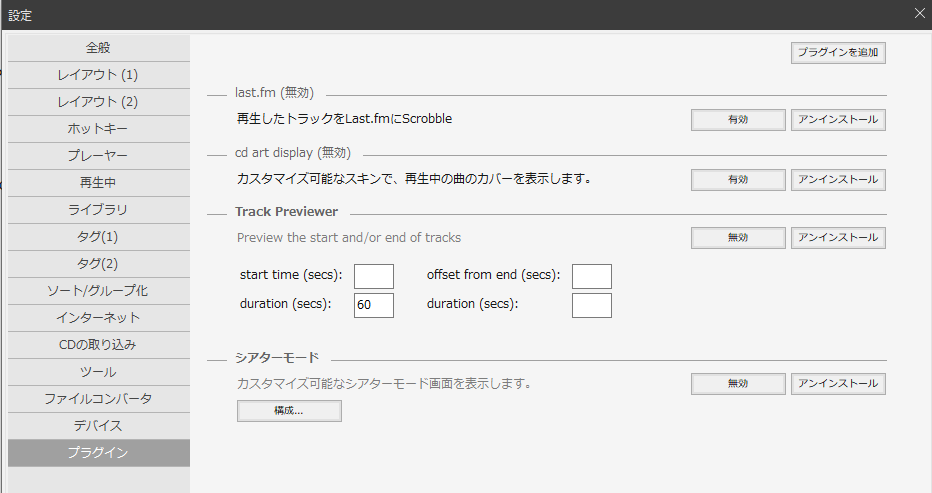共有画面右上の「すべての写真」をクリックすると一覧画面になり、そこから画像を選択してダウンロードすれば自分のGoogle Photo を経由せずにダウンロードすることができます。
2024年4月6日土曜日
Google Photo で共有された画像や動画を自分のGoogle Photo を経由せずにダウンロードする
共有画面右上の「すべての写真」をクリックすると一覧画面になり、そこから画像を選択してダウンロードすれば自分のGoogle Photo を経由せずにダウンロードすることができます。
2023年3月7日火曜日
MusicBee でハイライト再生
「Track Previewer」というプラグインを MusicBee にインストールします。
https://www.getmusicbee.com/addons/plugins/20/track-previewer/
上記URLからプラグインをダウンロードし
MusicBee の「設定」から「設定画面」を呼び出します。
「設定画面」の「プラグイン」を選択し
右上「プラグインを追加」からダウンロードしたファイルを選択すると Track Previewer プラグインが追加されます。
「再生中のトラック」パネル上で右クリックして「Preview Mode」を選択すると指定した時間だけ再生するハイライト再生が可能です。
2022年3月14日月曜日
SSDT(SQL Server Data Tools) スキーマの比較でエラー 「比較が制限されています」
SSDTのスキーマ比較でトラブル。エラーの詳細は
「データベースに対する View Definition アクセス許可がないため、リバース エンジニアリング操作を続行できません。」
解決方法は
データベースの「セキュリティ」→「ログイン」で対象のアカウントで右クリック→「プロパティ」→「セキュリティ保護可能なリソース」で「定義の表示」に許可をチェック
(参考)
2021年5月12日水曜日
SQL Server リンクサーバーを使って ACCESS accdb にデータをコピー
- アクセス側からデータを引っ張る
- SQL Server 側からデータを送る
- アプリケーションでSQL Server からデータを引っ張りアクセスに送る
など色々と方法は考えられるかと思いますが、そのうちの一例「SQL Server から accdb にリンクサーバーで接続し、データを出力する方法」をメモしておきます。
構成
- Windows Server 2019 64bit
- SQL Server Web 2019 64bit
- IIS 10
- Windows 10 Pro 64bit
- SQL Server 2019 Express 64bit
- Visual Studio 2019
- Office 2019 32bit
初めに空のaccdbファイルを作成して必要な場所に配置しておくと良いです。ACCESSのインストールされていない環境でもaccdbファイルを作成することが出来るようですが、詳細は検索してください。
64bit SQL Server からACCESS accdbファイルに接続するには 64bit 版の Microsoft.ACE.OLEDB が必要です。未インストールの場合は以下から入手できます。(ただし、64bit版と32bit版の共存にはトラブルがあるようで、既に32bit版Officeの入っていた私の開発環境ではACCESSが起動しなくなってしまいました。)
Microsoft Access データベース エンジン 2016 再頒布可能コンポーネント
https://www.microsoft.com/ja-JP/download/details.aspx?id=54920
インストールに成功するとSSMSのサーバーオブジェクト→リンクサーバー→プロバイダーから確認できます。
「リンクサーバー」右クリック→「新しいリンクサーバー」でウィザードが表示され設定できます。
以降は以下のような形でSSMSからリンクサーバーにクエリを投げることができます。
EXEC ('CREATE TABLE Sample (
Id INTEGER NOT NULL,
Name TEXT(50) NOT NULL,
Email TEXT(50)
)') AT [LINKSERVERNAME];
表題のSQLサーバからACCESS accdbにデータを出力するためのクエリを作成しますが、ラクをするために事前に出力先のテーブルをSSMSのエクスポートウィザードで作成しておきます。もちろんCREATE文を書いて対応するテーブルを作成してもかまいません。
以下のストアドプロシージャを作成します。
USE [SampleDB]
GO
SET ANSI_NULLS ON
GO
SET QUOTED_IDENTIFIER ON
GO
CREATE PROCEDURE spExportFromSQLtoACCDB
AS
BEGIN
SET NOCOUNT ON;
DELETE FROM [LINKSERVERNAME]...[Sample];
INSERT INTO [LINKSERVERNAME]...[Sample] SELECT * FROM SampleDB.dbo.Sample
END
GOこのストアドプロシージャを実行すれば SQL Server から accdb へのデータのエクスポートが実行できますが、アプリケーションから実行するにはパーミッションの設定が必要です。 今回の場合は ASP.NET から実行する形でしたので、IISの当該アプリケーションプールIDにaccdb ファイルへの変更権限を付与します。 アプリケーションプールIDはファイルの権限設定ウィンドウに出てこないので「IIS AppPool\DefaultAppPool」のような形で追加します。
以上メモまで。